http://blog.csdn.net/yongh701/article/details/47756683
Cocos2dx就不废话介绍了, 非常火的游戏引擎,关键是它开源,可以免费下载、学习、开发,不用搞这么多激活的东西。下面以Cocos2dx 2.x为例说明这个平台的一些基本东西。虽然现在Cocos2dx早已去到3.x的稳定版本,但之所以选用Cocos2dx 2.x版本,主要是这方面的资料比较多,本来搞Cocos2dx的人就不多了,搞了也没几个人写写编程记录,再去毫无资料只有一堆难以看懂的官方文档的Cocos2dx 3.x,基本上等于瞎整。
首先,由于这引擎在Windows的主流平台是通过大家熟悉的C++写出来的,所以Cocos2dx 2.x的开发,你首先要准备Visual Studio 2010以上的版本。如果你选用Cocos2dx 3.x还要支持准备Visual Studio 2012以上的版本。已经不支持Visual Studio 2008了,这就没办法了,怪怪下载一个完整安装。网上一搜一堆,不说了。
之后,由于Cocos2dx 2.x在当今网站的最后一版2.2.6不再提供InstallWizardForVS2010.js这鬼东西,需要用python语言创建新的工程,因此你可以参看我之前的《【Python】Windows版本的Python开发环境的配置,Helloworld,Python中文问题,输入输出、条件、循环、数组、类》(点击打开链接)先配好Python2.x的环境。
然后,你才在Cocos2dx的中文官网(点击打开链接),如下图,拉到最下面,下载Cocos2dx 2.x版本。
具体下载地址为:http://54.192.159.100/cocos2d-x-2.2.6.zip?fid=D2qKo-*f7vaAbUj7fijGQlgs5hzdkV4YAAAAAOeOX4E0-gk5fRKd*Y-Bb8j7lCvn&mid=666&threshold=150&tid=5D3FD9855047216E67D27C85E859FC2D&srcid=119&verno=1
下载之后,得到一个cocos2d-x-2.2.6.zip,解压,这个解压位置就是你以后cocos2dx的开发环境、工程的所在目录,和php是一样的,不好迁移,请小心选择。
在你的cocos2dx的解压目录找到build-win32.bat这东西,双击运行。
经历如下的一个漫长的编译过程:
也可以使用vs2013打开cocos2d-win32.vc2012.sln 进行编译。
搞好之后,会出现如下的一个界面,cocos2dx官方提供的一大堆例子,有兴趣看看之后,可以直接关闭。
至此,Cocos2dx的配置完成。
下面创建一个属于我们自己的Helloworld,不要用官方的例子,根本看不出什么端倪。
利用命令行进入.\cocos2d-x-2.2.6\tools\project-creator这个文件夹,利用python命令,如下图,创建一个工程。
create_project.py -project 你的工程文件夹名称 -package 包名 -language 开发语言(基本上为cpp,不排除有大神精通肥猪流的Lua,也不建议使用javascript开发!)
python create_project.py -project demo_for_cocos_2x -package com.yunshouhu.demo -language cpp
在创建的过程中,可能会有如上图的报错,不用管,因为你创建的MyDemo工程已经成功出现在.\cocos2d-x-2.2.6\projects文件夹了,进入.\cocos2d-x-2.2.6\projects\MyDemo\proj.win32打开HelloCpp.sln,开始利用Cocos2dx引擎(框架)在Windows上开发游戏。
你可以观察到在.\cocos2d-x-2.2.6\projects\MyDemo,出现proj.android、proj.ios等平台的文件夹,这里意味着,你可以在这些平台同样利用Cocos2dx引擎(框架)进行开发。不是说一个平台开发,多平台共同编译……
打开HelloCpp.sln之后,等待Visual Studio 2010加载一大堆外部库之后,你可以看到如下的文件结构:
首先,你要明白一个概念,Cocos2dx中最简单的Helloworld,是由一个叫Helloworld的场景、然后在这个Helloworld场景上放上一个Helloworld字符串所组成的,
官方初始的Helloworld还在Helloworld这个场景中放上背景图片、关闭按钮等杂七杂八的东西,让Helloworld文件看起来比较复杂。
我们先从上图的main.cpp与AppDelegate.cpp入手,先设置好程序的一些基本东西。
首先是main.cpp,这东西的主函数就5行代码,将其关于程序标题与窗口尺寸的18、19行进行修改,如下:
其余代码看不懂暂时先不要管,就像你当初学C语言,不必在乎#include<stdio.h>与void main(){}是什么鬼,你首先要会改printf()中的内容。关于引入、函数这些东西,回头再来学。
之后,还没有改完,对AppDelegate.cpp进行修改,把第22行的帧数调试信息关了,第25行的帧数有兴趣可以改下,不过改了也看不出效果,修改如下:
其余那些什么初始化代码之类,看不懂,先不要管,也不要改。
之后,对整个程序的核心,管理HelloWorld这个场景的HelloWorldScene.cpp进行修改,放上属于我们自己的东西,去掉官方的东西。主要对HelloWorldScene.cpp中的初始化参数bool HelloWorld::init(){}进行修改,其余不要动,整个HelloWorldScene.cpp修改如下:
利用Ctrl+F5运行,或者点击上方的运行按钮则看到如下效果:
如果在编译的时候,遇到如下图的“LINK : fatal error LNK1123: 转换到 COFF 期间失败: 文件无效或损坏”错误:
那不关Cocos2dx的问题,是由于电脑中有多个Visual Studio冲突,或者之前版本的Visual Studio没有卸载干净。当前系统中存在两个cvtres.exe文件,版本不同就会有问题了。我们让VS2010直接使用系统的cvtres.exe程序。重命名或删除:(vs2010安装的位置).\VC\bin\cvtres.exe
如图,我就把cvtres.exe搞成_cvtres.exe完事。
最后总结一下,Cocos2dx的Helloworld比起SSH算是简单多了,代码清晰。关键是注意好版本,正如php5.5之后不支持windows2003这样的问题,你必须搞清楚Visual Studio 2010只能支持Cocos2dx 2.x之类的。就是安装可能有些繁琐,毕竟python环境的安装对于很多人来说比较陌生,Visual Studio 2010的安装的耗时实在是无力吐槽了,再加上Cocos2dx 2.x的编译过程,就是比较久。最主要网上许多蛋疼的资料就不说了……








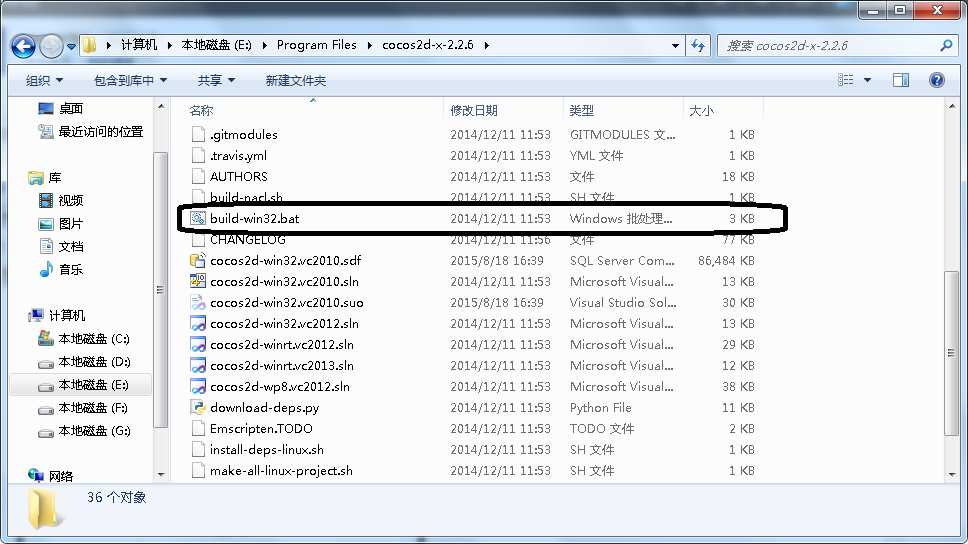
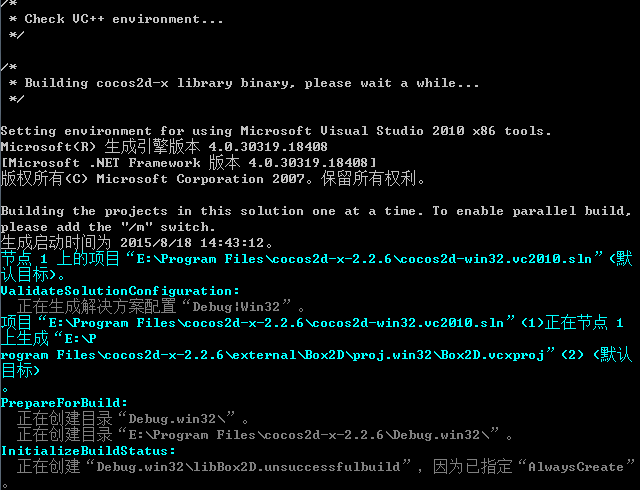
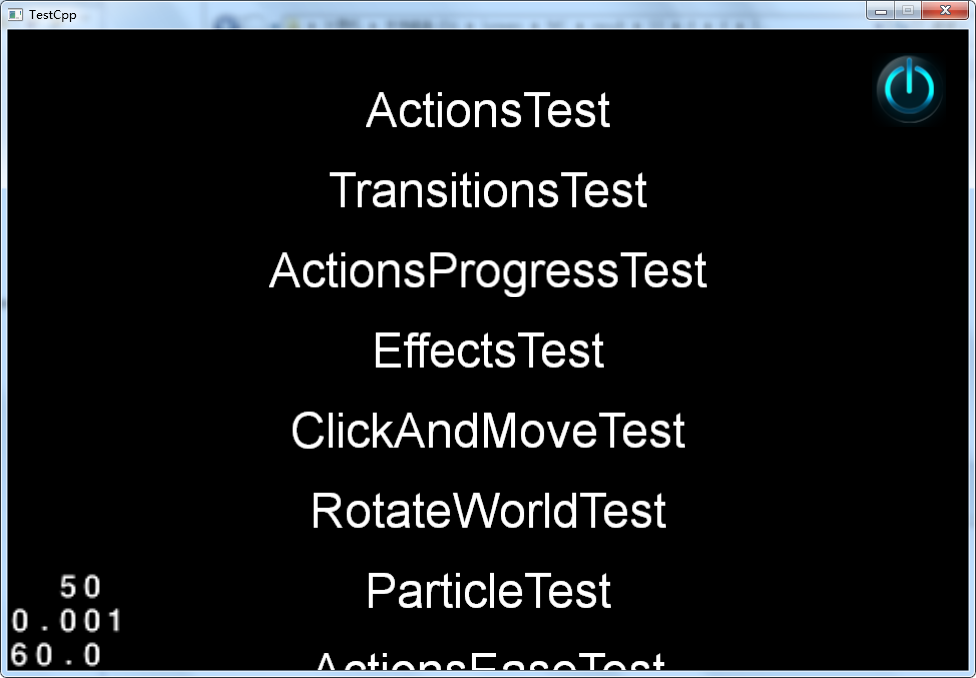
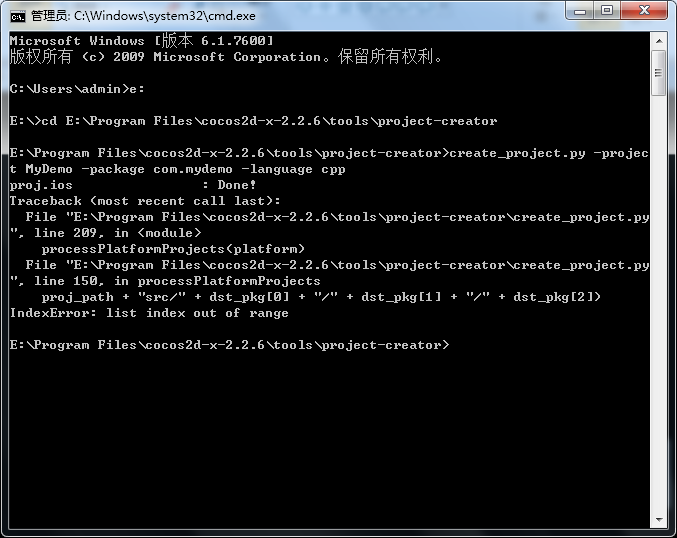
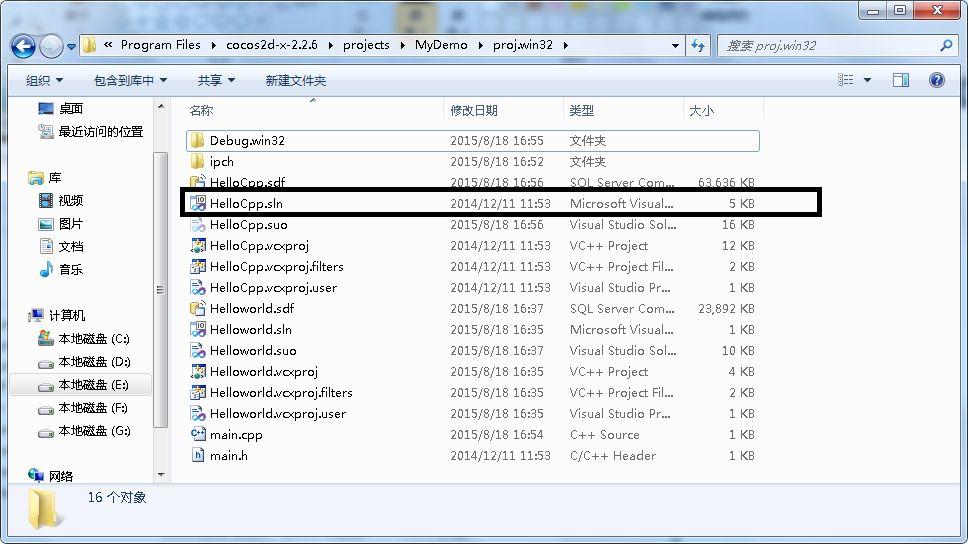
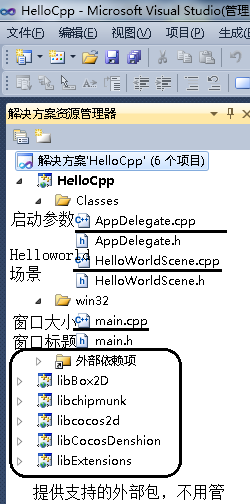


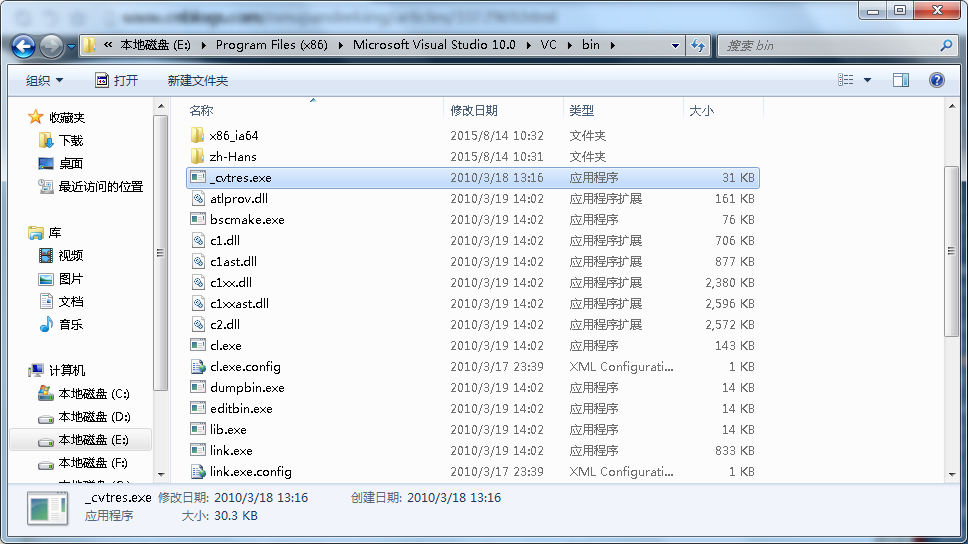














 5736
5736

 被折叠的 条评论
为什么被折叠?
被折叠的 条评论
为什么被折叠?








